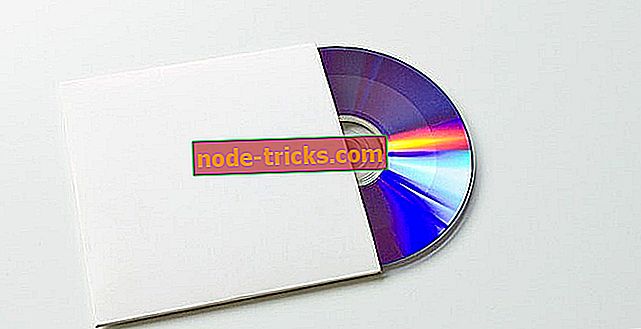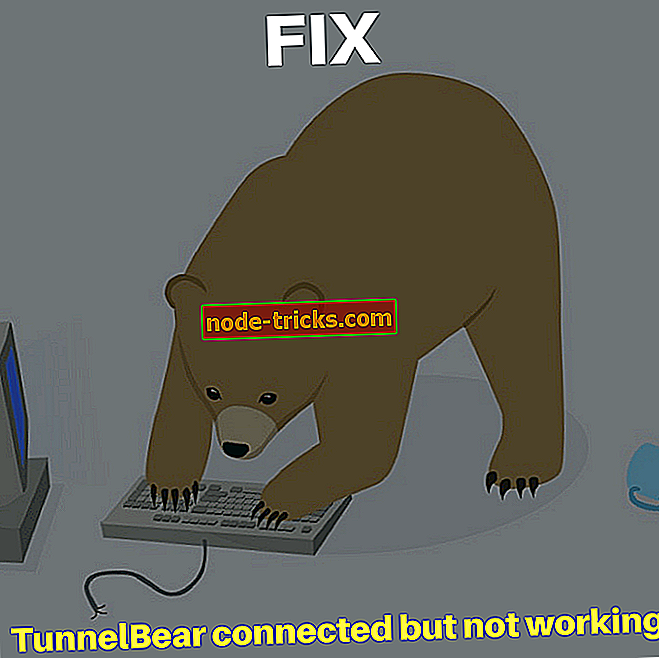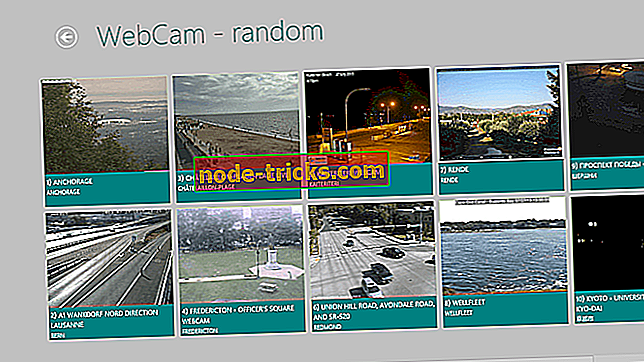Fix: Dropbox Zip-fail on allalaadimiseks liiga suur
Kas sa saad "Z ip fail on liiga suur " viga, kui laadite Zip-faili ühiskasutusse Dropboxi lingilt? Või võib-olla keegi, kellega Zip-fail saadetakse jagatud lingi kaudu, saab selle nupu allalaadimise nuppu vajutades. Sellisel juhul ületab Zip tõenäoliselt Dropboxi allalaadimisfaili piiri.
Dropboxil on ühe GB allalaadimise piirang oma kausta / faili allalaadimiseks. Seega ei saa Dropboxi kasutajad Zip-faile alla laadida üle ühe GB otse oma veebikontodest. See maksimaalne 1 GB piirang kehtib ka jagatud linkide kohta, kas Zipi allalaadijal on Dropboxi konto või mitte. Nii et see on tõenäoliselt põhjus, miks Zip-fail on liiga suur, ja need on mõned viisid selle parandamiseks.
Mida teha, kui Dropboxi ZIP-failid ei avane
Sisukord:
- Kontrollige kõvakettaruumi
- Lisage Dropboxi töölaua tarkvara klient Windowsile
- Jagage Zip väikestesse osadesse
Fix: “ZIP-fail on liiga suur, et alla laadida” Dropboxi viga
Lahendus 1. Kontrollige kõvakettaruumi
- Kui Zip-fail, mida proovite Dropboxist alla laadida, ei pääse ühe GB-le varju, ei pruugi teie kõvakettal olla piisavalt ruumi. Kõvaketta salvestusruumi saate kontrollida, vajutades Windows 10 tegumiriba nuppu File Explorer .
- Klõpsake käsku See arvuti File Exploreris, et avada allpool toodud seadmete ja draivide ülevaade. C: draivil on selle kõrval baar, mis näitab teie salvestusruumi.

- Nii et saate kontrollida, kas Zipile on piisavalt HDD salvestusruumi. Kui ei, siis peaksite mõned programmid eemaldama või vabalt vabastama kasuliku tarkvara nagu CCleaner.
- Seejärel laadige Zip alla, kui teil on selleks piisavalt vaba ruumi.
Lahendus 2. Lisage Dropboxi töölaua tarkvara klient Windowsile
Dropboxi töölaua klienditarkvaral ei ole samu allalaadimispiiranguid nagu Dropbox.com. Sellega saate või, kellega Zipi jagate, valida jagatud faili eelvaates suvandi Lisa minu Dropboxi . Kui olete Zipi Dropboxi kontole lisanud, sünkroonib see automaatselt arvutis asuva Dropboxi kausta, kust saate selle avada.
- Dropboxi klienditarkvara Windows või muu platvormi lisamiseks avage see leht.
- Seejärel avage Dropboxi installer tarkvara lisamiseks töölauale või sülearvutisse.

- Kui olete klienditarkvara juba käivitanud, avage uuesti jagatud Dropboxi kausta link ja vajutage suvandile Add to my Dropbox .
- Nüüd saate Dropbox.com jagatud Zipi nupu asemel vajutada nuppu Open (Ava) . Klõpsake sellel nupul, et avada failihalduris Zip.
Lahendus 3 - Zipi jaotamine väiksemateks osadeks
Kui see on keegi teine, kes ei saa ühist Dropboxi Zipi alla laadida, võite jagada ka Zipi väiksemateks osadeks, et nad saaksid iga väiksema faili alla laadida. 7-Zip on vabavara failide pakkimise utiliit, mis sisaldab Split-faili võimalust Zipide jagamiseks väiksemateks mahtudeks. Nii saad Zipi selle tarkvaraga jagada.
- 32 või 64-bitise 7-Zipi versiooni Windows-i salvestamiseks klõpsake selle veebilehe lehel allalaadimiseks . Seejärel saate oma installeri abil töölauale või sülearvutisse 7-Zipi lisada.
- Avage 7-Zip tarkvara ja seejärel paremklõpsake Zipil, mida soovite jagada.
- Seejärel valige suvand Split file ( Split fail ), et avada allpool asuv dialoogiboks Split File (Fail).

- Sisestage jagatud failide suuruse maht. Näiteks 250 MB jagaks 1 GB Zipi neljaks väiksemaks failiks.
- Vajutage nuppu … ja valige see, et jagada fail oma My Dropboxi töölaua kausta, kui olete klienditarkvara installinud. Kui te seda ei ole, saate selle üles laadida Dropbox.com-i.
- Zip-faili jagamiseks vajutage nuppu OK .
- Nüüd saate määrata jagatud lingid iga jagatud faili jaoks, et saaja saaks need alla laadida.
- 7-Zip võib jagada ka jagatud failid uuesti üheks Zipiks. Salvestage failid samasse kausta, avage 7-Zip, paremklõpsake ühte jagatud failidest ja valige suvand Kombineeri failid .
Nii saate alla laadida Dropboxi Zipi, mis ületab maksimaalse Dropbox.com-i allalaadimise limiidi. Zipi jagamine väiksemateks osadeks on suurepärane võimalus selle vähendamiseks mõnele Dropboxi lingilt allalaaditavale, ja see võib olla kasulik ka failide üleslaadimiseks pilvemällu. Teise võimalusena saate klienditarkvara lisamise Windowsile avada Zipi sünkroonitud töölaua Dropbox kausta kaudu.